Efektivní nástroj pro odstranění černého pozadí, který musíte vyzkoušet
Je možné změnit pozadí obrázku? Ano! Pokud si myslíte, že černé je na obrázku příliš mnoho, můžete odstranit černé pozadí obrázku. Kromě osobních preferencí, ne každá fotografie může být krásná s černým pozadím, takže možná budete muset své obrázky improvizovat nebo vylepšit. Tento příspěvek vám ukáže nejlepší nástroje pro odstranění černého pozadí pro efektivní úpravu fotografií.
Seznam průvodců
Část 1: Odstraňte černé pozadí a vytvořte prvky koláže pomocí AnyRec Část 2: Vymazání černého pozadí pro přidání na jinou vrstvu pomocí Photoshopu Část 3: Vytvořte průhledné pozadí bez černé v kancelářském softwaru Část 4: Nejčastější dotazy k odstranění černého pozadíČást 1: Odstraňte černé pozadí a vytvořte prvky koláže pomocí AnyRec
Potřebujete editor fotografií, který automaticky odstraní pozadí? AnyRec zdarma odstraňovač pozadí online je nejlepším nástrojem pro vymazání černého pozadí obrázků. Podporuje různé vstupní formáty, včetně JPEG, BMP, TIFF a dalších. Bonusovou součástí tohoto odstraňovače pozadí je jeho algoritmus založený na Ai, který pomáhá exportovat obrázky v nejlepší kvalitě. Navštivte AnyRec Free Background Remover Online a upravujte své obrázky zdarma!
Funkce:
- Odstraňte černé pozadí automaticky pomocí vestavěné přizpůsobitelné palety, abyste nahradili nové pozadí.
- Automaticky detekuje předmět fotografie a bez prodlení odstraní pozadí.
- Poskytněte nástroje pro zachování nebo vymazání některých částí obrázku, jako je vodoznak, logo atd.
- Přístupný online nástroj bez reklam bez instalace spouštěče nebo registrace účtu.
Krok 1.Otevřete online odstraňovač pozadí obrázků. Klikněte na tlačítko "Nahrát obrázek" a vyhledejte obrázek ze své složky. Výběr potvrďte kliknutím na tlačítko "Otevřít".
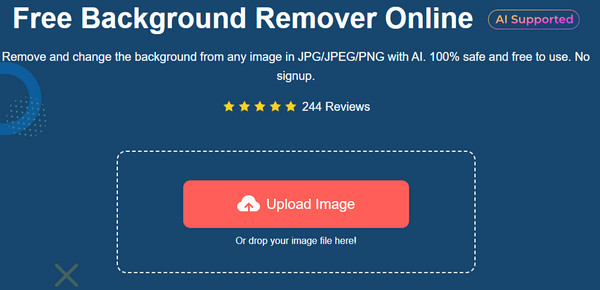
Krok 2.V části "Edge Refine" se zobrazí náhled původní a výstupní fotografie vedle sebe. Ke zvýraznění předmětu můžete použít nástroje „Keep“ a „Erase“. Navíc můžete změnit velikost štětce podle svých preferencí.
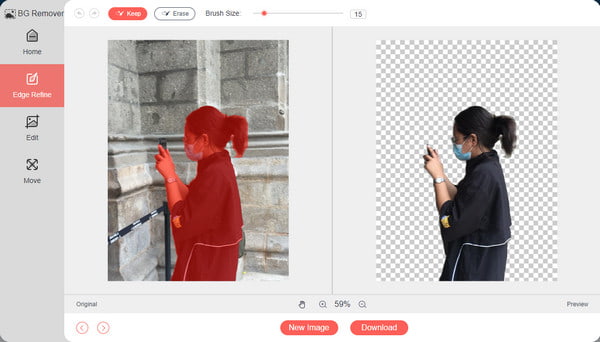
Krok 3Jakmile je pozadí průhledné, přejděte do části "Upravit" a vyberte novou barvu pozadí obrázku. Vyberte trojité tečky vedle nabídky "Barva", abyste zobrazili pokročilou paletu. Výstup můžete také oříznout a změnit tak poměr stran.
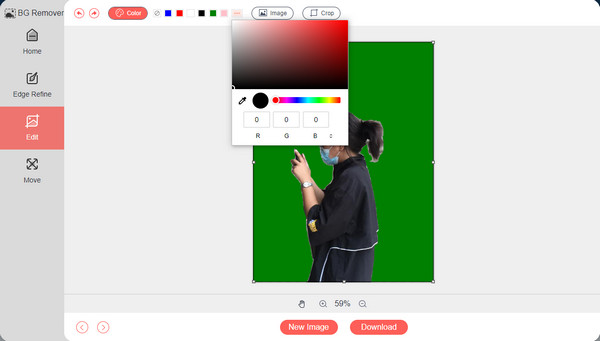
Krok 4.Sekce "Přesunout" umožňuje přemístit výřez do libovolné části pozadí. Mezi další nástroje patří otáčení a překlápění předmětu. Po úpravě klikněte na tlačítko "Stáhnout" pro uložení výstupu do počítače. Pokud si přejete nahrát další obrázek, klikněte na tlačítko "Nový obrázek".
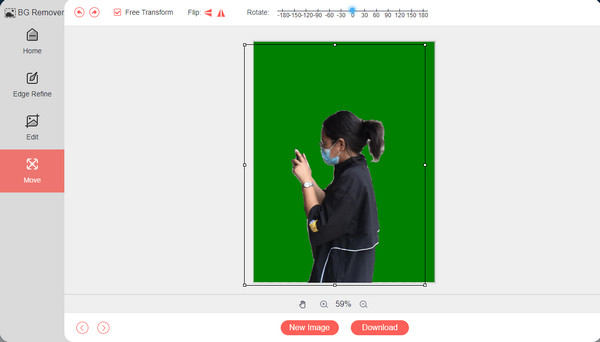
Část 2: Vymazání černého pozadí pro přidání na jinou vrstvu pomocí Photoshopu
Adobe Photoshop je profesionální nástroj pro odstranění černého pozadí, který nabízí několik metod pro vymazání nechtěného pozadí na vaší fotografii. Nejen, že zmizí černé pozadí, ale také aby pozadí bylo bílé nebo průhledné. S nejjednodušším způsobem úpravy fotografií vám tato část ukáže, jak přidat další vrstvu pomocí Photoshopu.
Krok 1.Spusťte aplikaci Photoshop na svém zařízení a nahrajte obrázek, který chcete upravit. Použijte možnost Rychlý výběr z panelu nástrojů. Vyberte vrstvu, kterou chcete použít na výstup. Nový můžete vytvořit pomocí klávesových zkratek Ctrl + J.

Krok 2.Pomocí funkce "Magic Wand" z panelu nástrojů upravte výběr pozadí. Jakmile již upravíte pozadí pomocí kouzelné hůlky, změňte barvu podle svého přání a uložte výstup do počítače.

Část 3: Vytvořte průhledné pozadí bez černé v kancelářském softwaru
Pokud nejste příznivci složitého editoru fotografií, jako je Adobe Photoshop, použijte vestavěný nástroj v počítači. Microsoft Office, konkrétně Word, má ten správný nástroj na odstranění obrázků z černého pozadí zdarma. A existuje také mnoho funkcí pro úpravu obrázků, například můžete také odstranit vodoznaky ve Wordu. Jedinou nevýhodou sady Microsoft Office je, že není dostatečně pokročilá, aby podporovala formáty jako WMF, DRW, SVG a AI pro vymazání pozadí obrázků.
Krok 1.Otevřete v počítači Microsoft Word a připravte si prázdnou stránku. Přejděte do nabídky Soubor a kliknutím na tlačítko "Otevřít" importujte fotografii, kterou chcete upravit. Můžete také otevřít složku Průzkumník souborů a přetáhnout obrázek na prázdnou stránku. Poklepáním na obrázek aktivujte nabídku "Formát obrázku". Klikněte na tlačítko "Odebrat pozadí" v levém horním rohu nabídky.
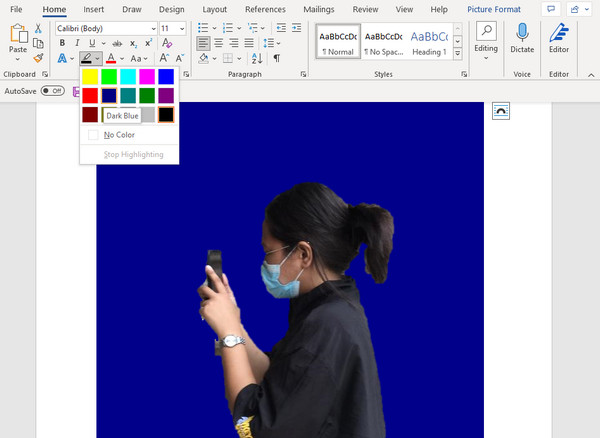
Krok 2.Nástroj automaticky zvýrazní předmět obrázku, ale většinou je to nepřesné. Pomocí možnosti "Označit oblasti k zachování" vyberte oblast, kterou chcete zachovat. Případně můžete použít možnost "Odebrat" k vymazání přebytečných zvýraznění. Kliknutím na tlačítko "Enter" na klávesnici použijete změny. Pomocí "Barva zvýraznění textu" z nabídky "Domů" můžete použít obyčejné barvy. Vyberte určenou složku a uložte výstup.
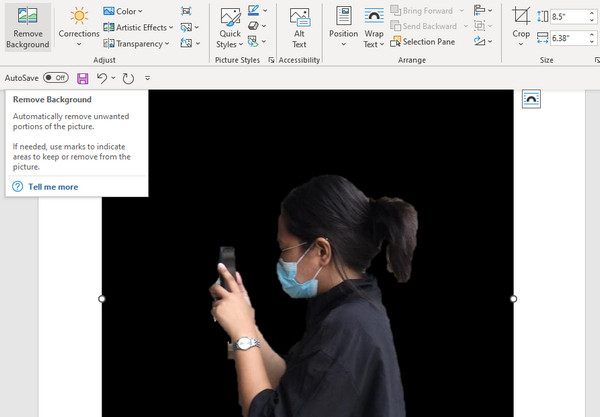
Část 4: Nejčastější dotazy k odstranění černého pozadí
-
Jak odstranit černé pozadí z videa?
Můžete použít Kapwing's Remove Video Background online. Kliknutím na tlačítko „Nahrát své video“ přejděte na stránku úprav. Přejděte do nabídky "Efekty" na pravém panelu a vyberte možnost "Odebrat pozadí". Můžete také změnit pozadí pomocí funkcí "Blur" a "Chroma Key".
-
Jaká je nejlepší aplikace pro vymazání černého pozadí na mém smartphonu?
Aplikaci PhotoRoom můžete používat na zařízení Android. Pořiďte novou fotografii nebo vyberte jednu z galerie. Aplikace naskenuje obrázek a automaticky odstraní pozadí za vás. Nabízí také jednobarevné pozadí pro změnu pozadí. Uložte výstup do galerie telefonu.
-
Jaký je nejlepší formát pro uložení obrázku s odstraněným černým pozadím?
Nejlepší formát pro uložení obrázku bez pozadí je PNG. Mnoho programů a zařízení tento formát univerzálně podporuje, takže obrázek PNG se snáze uloží, upraví a exportuje. Kromě toho může PNG zachovat kvalitu a zároveň ušetřit úložný prostor.
Závěr
Odstranění černého pozadí na obrázku je dostupnější, ale vyžaduje úsilí, zvláště pokud chcete profesionálně vypadající výsledek. Přestože Photoshop zaručuje vynikající výstup, musíte zaplatit za prémiovou verzi, abyste mohli využívat jeho nástroje. Navíc Microsoft Office jako vaše alternativa nemusí být tak efektivní, jak si myslíte průhledné vodoznaky nebo pozadí. AnyRec Free Background Remover Online je tedy tou nejlepší volbou pro snadnější a dokonalou úpravu fotografií. Webové stránky můžete navštívit v libovolném prohlížeči a volně upravovat obrázky ve formátu jako JPEG, TIFF, GIF a další!
